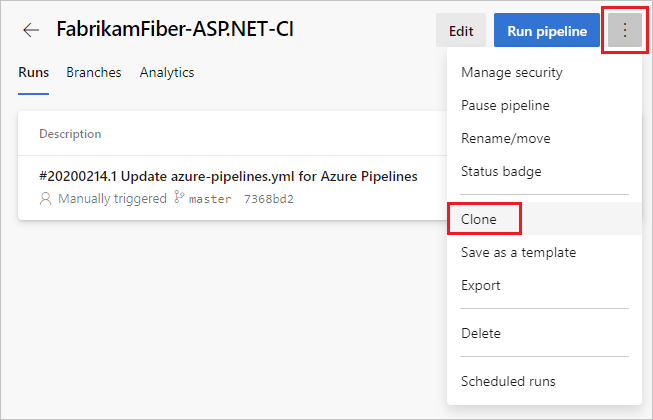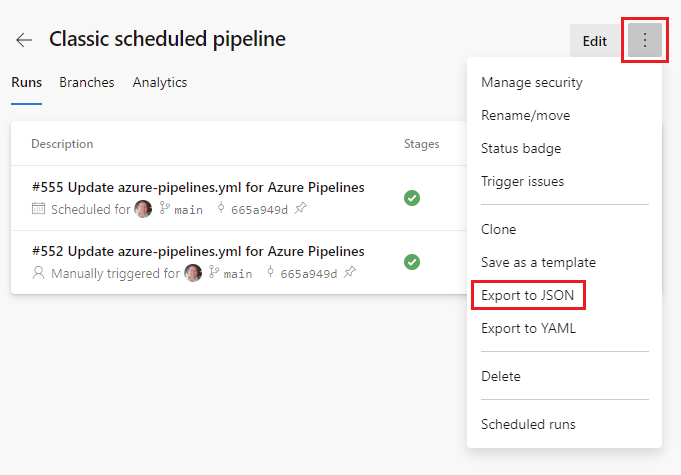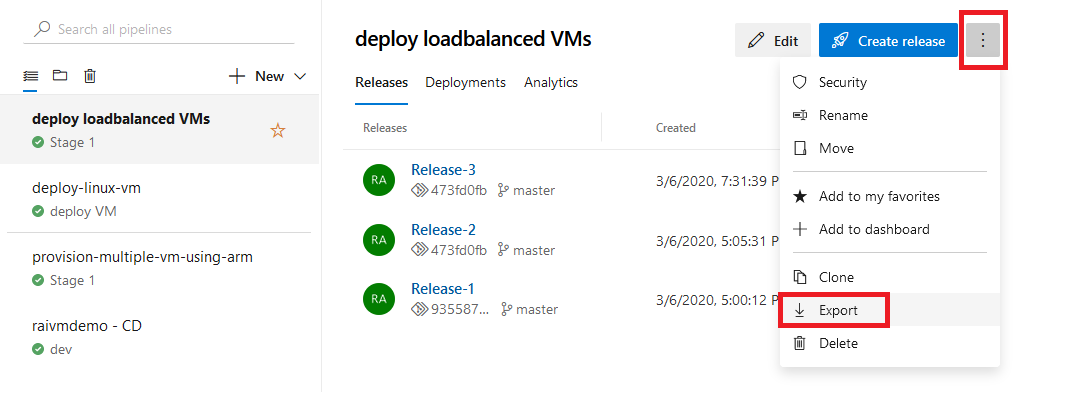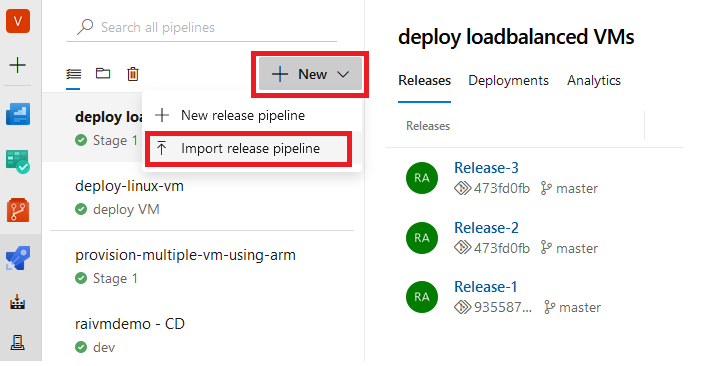Klonen oder Importieren einer Pipeline
Azure DevOps Services | Azure DevOps Server 2022 | Azure DevOps Server 2019
Ein Ansatz zum Erstellen einer Pipeline besteht darin, eine vorhandene Pipeline zu kopieren und als Ausgangspunkt zu verwenden. Für YAML-Pipelines ist der Prozess so einfach wie das Kopieren der YAML von einer Pipeline in eine andere. Bei Pipelines, die im klassischen Editor erstellt wurden, hängt die Prozedur davon ab, ob sich die zu kopierende Pipeline im selben Projekt wie die neue Pipeline befindet. Wenn sich die zu kopierende Pipeline im selben Projekt befindet, können Sie sie klonen, und wenn sie sich in einem anderen Projekt befindet, können Sie sie aus diesem Projekt exportieren und in Ihr Projekt importieren.
Informationen zum Migrieren einer klassischen Buildpipeline zu YAML mithilfe von Export to YAML finden Sie unter Migrieren von klassischen Pipelines.
Klonen einer Pipeline
Bei YAML-Pipelines besteht der Prozess zum Klonen darin, das YAML aus der Quellpipeline zu kopieren und als Grundlage für die neue Pipeline zu verwenden.
Navigieren Sie zu Ihrer Pipeline, und wählen Sie Bearbeiten aus.
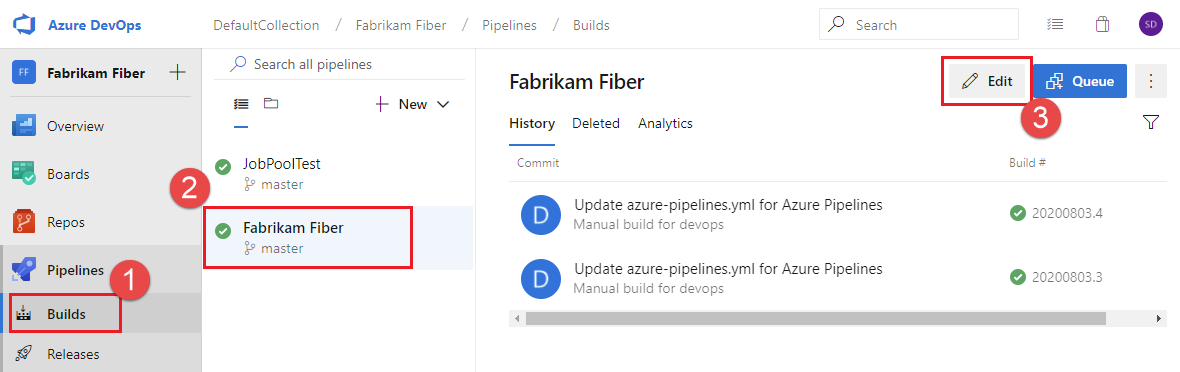
Kopieren Sie die YAML-Pipeline aus dem Editor, und fügen Sie sie in den YAML-Editor für Ihre neue Pipeline ein.
Informationen zum Anpassen Ihrer neu geklonten Pipeline finden Sie unter Anpassen Ihrer Pipeline.
Wechseln Sie zu den Pipelinedetails für Ihre Pipeline, und wählen Sie Bearbeiten aus.
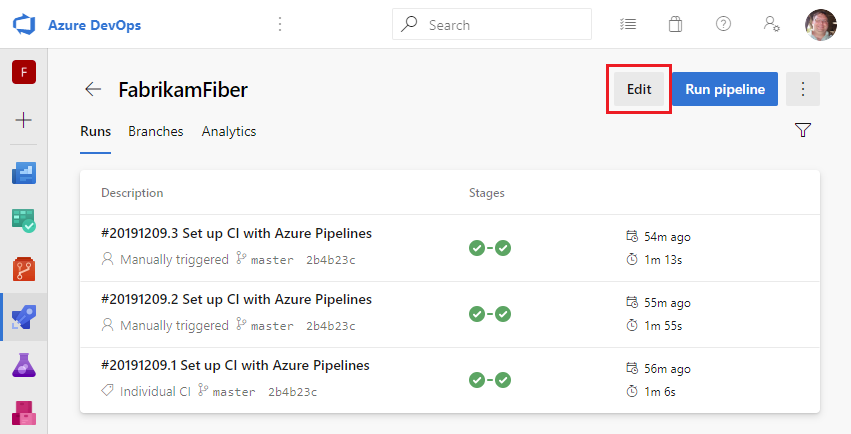
Kopieren Sie die YAML-Pipeline aus dem Editor, und fügen Sie sie in den YAML-Editor für Ihre neue Pipeline ein.
Informationen zum Anpassen Ihrer neu geklonten Pipeline finden Sie unter Anpassen Ihrer Pipeline.
Exportieren und Importieren einer Pipeline
Sie können eine neue klassische Pipeline erstellen, indem Sie eine vorhandene Pipeline exportieren und dann importieren. Dies ist nützlich, wenn die neue Pipeline in einem separaten Projekt erstellt werden muss.
In einer YAML-Pipeline ist das Exportieren aus einem Projekt und das Importieren in ein anderes der gleiche Prozess wie das Klonen. Sie können die Pipeline-YAML einfach aus dem Editor kopieren und in den YAML-Editor für Ihre neue Pipeline einfügen.
Navigieren Sie zu Ihrer Pipeline, und wählen Sie Bearbeiten aus.
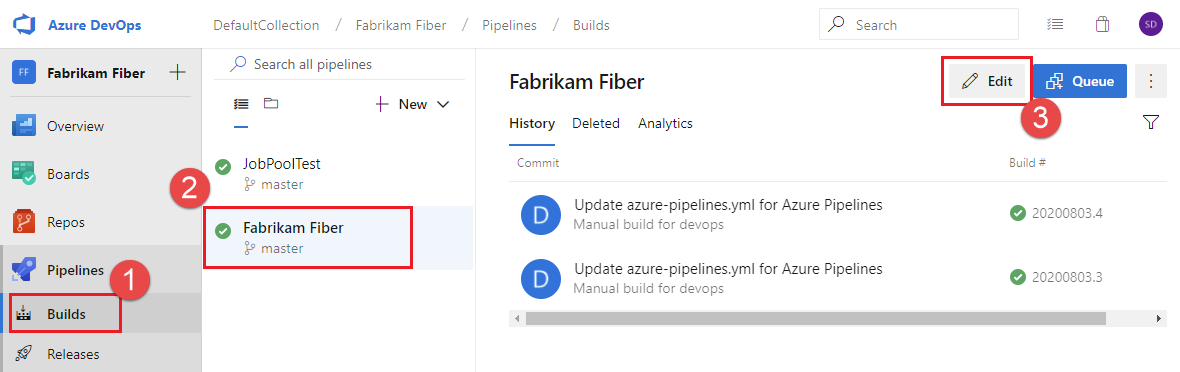
Kopieren Sie die YAML-Pipeline aus dem Editor, und fügen Sie sie in den YAML-Editor für Ihre neue Pipeline ein.
Informationen zum Anpassen Ihrer neu geklonten Pipeline finden Sie unter Anpassen Ihrer Pipeline.
Wechseln Sie zu den Pipelinedetails für Ihre Pipeline, und wählen Sie Bearbeiten aus.
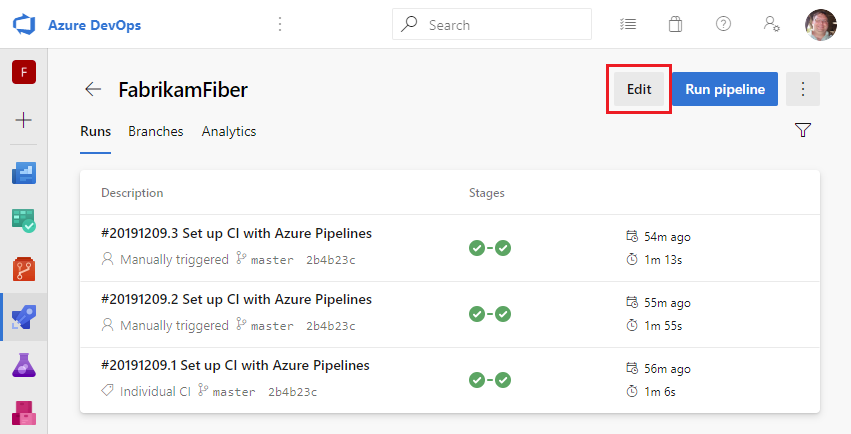
Kopieren Sie die YAML-Pipeline aus dem Editor, und fügen Sie sie in den YAML-Editor für Ihre neue Pipeline ein.
Informationen zum Anpassen Ihrer neu geklonten Pipeline finden Sie unter Anpassen Ihrer Pipeline.
Nächste Schritte
Erfahren Sie, wie Sie die Pipeline anpassen, die Sie gerade geklont oder importiert haben.
Feedback
Bald verfügbar: Im Laufe des Jahres 2024 werden wir GitHub-Issues stufenweise als Feedbackmechanismus für Inhalte abbauen und durch ein neues Feedbacksystem ersetzen. Weitere Informationen finden Sie unter https://aka.ms/ContentUserFeedback.
Feedback senden und anzeigen für